質問
問題:Windows Media Playerエラー0xc0000005(ファイルCompPkgSup)を修正する方法。 DLL)Windows 10では?
Windows 10x64のMPGまたはWTVビデオメディアプレーヤーを開くことができません。 両方のプログラムがエラーコード0xc0000005でクラッシュします。 CompPkgSupにも気づきました。 ログに記載されているDLLファイル。 昨日KB4013429アップデートをインストールしたので、それが原因だと思います。 誰か助けてもらえますか?
解決した答え
KB4013429は、Windows 10OSの最新の累積的な更新プログラムです。 Microsoftは、前任者が引き起こした多くの問題を修正することを期待して、2017年3月中旬にリリースしました。 残念ながら、更新によって古いバグに対処するのではなく、多くの新しいバグが発生したように見えます。
満足していないWindows10ユーザーの数はますます増えていますが、[1] すべての問題が解決され、パッチがすぐにリリースされると信じるのはナイーブでしょう。 Windows 10ユーザーの大多数は、完全にダウンロードされていますが、累積的な更新プログラムKB4013429をインストールできません。
この場合、Microsoftからアップデートをダウンロードし、他のWin32プログラムと同じようにインストールして、手動でアップデートをインストールすることをお勧めします。 残念ながら、マイクロソフトはKB4013429アップデートをインストールすることに成功した人々の怒りを受け取りましたが、その後 Windows DVDPlayerおよびMicrosoftMPEG-2を使用するその他のサードパーティアプリケーションの完全なクラッシュが発生しました ライブラリ。 Microsoftはすでにバグを公式に確認していますが、修正はまだ提供していません。
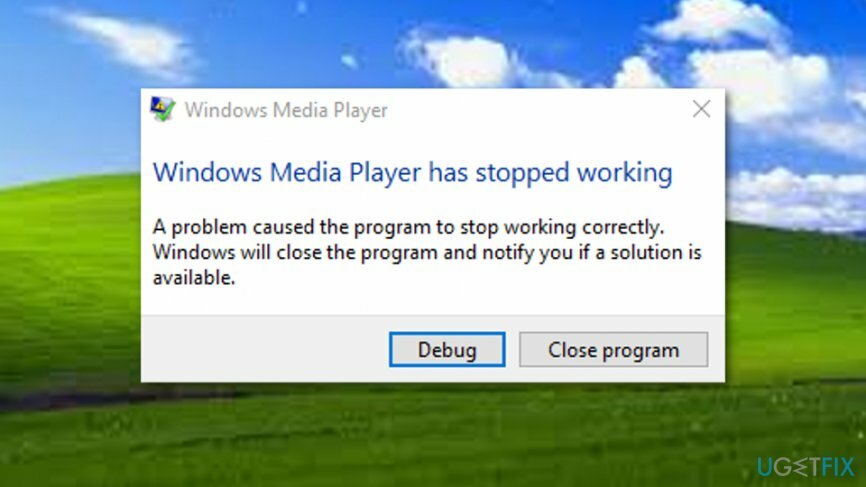
人々は、WindowsDVDプレーヤーを起動できないと主張しています。[2] ウィンドウズメディアプレイヤー、[3] および他の多くのアプリは、応答しなかったか、エラーコード0xc0000005(ファイルCompPkgSup)で開くことができませんでした。 DLL)。 すでに指摘したように、公式の修正はまだ利用できません。
ただし、人々がすでに試し、機能していると報告している方法がいくつかあります。 試してみる場合は、WindowsDVDプレーヤーのエラーコード0xc0000005を修正する方法に関する包括的なガイドを以下に示します。
ただし、非公式の修正を承認しない場合は、更新をロールバックすることでこのバグを回避できます。 次に、Microsoftがパッチをリリースし、累積的な更新プログラムKB4013429を再実行するまで待つ必要があります。
Windows Media Playerエラー0xc0000005(ファイルCompPkgSup)を修正する方法。 DLL)KB4013429アップデートが原因ですか?
損傷したシステムを修復するには、ライセンス版を購入する必要があります リイメージ リイメージ.
方法1。 KB4013429アップデートをアンインストールします
損傷したシステムを修復するには、ライセンス版を購入する必要があります リイメージ リイメージ.
- クリック Windowsキー+ I 開くには 設定アプリ.
- 選択する アップデートとセキュリティ.
- 開ける 更新履歴 をクリックします アップデートのアンインストール ウィンドウの上部にあります。
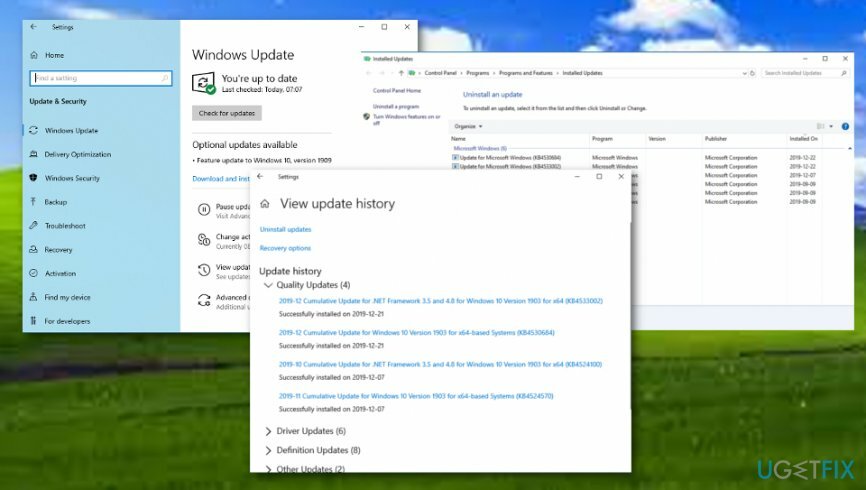
- 累積更新KB4013429を見つけて右クリックし、[ アンインストール.
残念ながら、すべての累積的な更新を削除できるわけではありません。 KB4013429アップデートをアンインストールできない場合は、次の方法を試して、Windowsマルチメディアエラー0xc0000005に対処してください。
方法2。 古いバージョンのCompPkgSup.dllファイルをインストールします
損傷したシステムを修復するには、ライセンス版を購入する必要があります リイメージ リイメージ.
この特定のWindowsUpdateには、マルチメディアのクラッシュにつながるバグがある新しいバージョンのCompPkgSup.dllファイルが含まれています。 この問題は、特定のアプリケーションが、そのデコーダーでMPEG-2がアクティブ化されているシステムでMicrosoft DTV-DVDビデオデコーダー(msmpeg2vdec.dll)を使用している場合にのみ発生します。 以下の手順に従って、CompPkgSup.dllエラーを修正してみてください。 重要:この方法はMicrosoftによって正式に承認されていないため、自己責任で行ってください。
- クリック Windowsキー+ X を選択します コマンドプロンプト(管理者)。
- コピーアンドペースト Dir / a / b / s“%windir%\\ WinSxS \\ CompPkgSup.dll” | 「_10.0.14393.0 _」>「%userprofile%\\」を検索します デスクトップ\\ CompPkgSup.dll.txt」 コマンドプロンプトウィンドウにコマンドを入力し、を押します 入力。
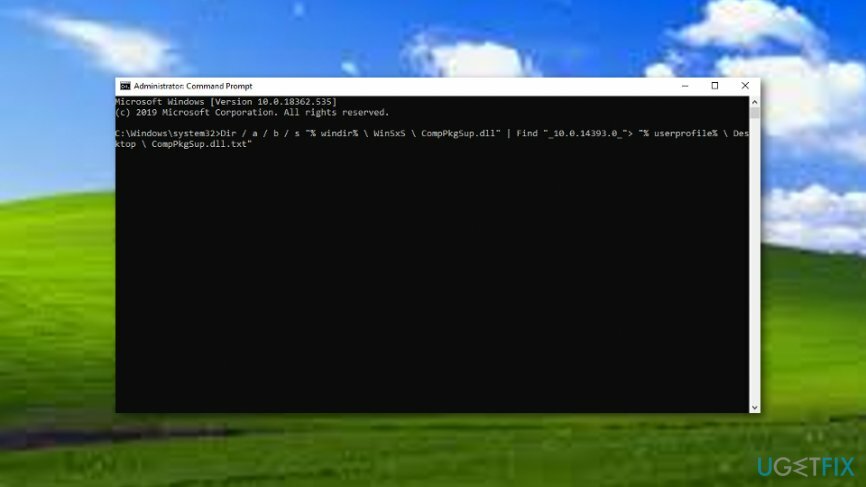
- 次に、システムを再起動してダウンロードします このファイル.
- 画面の指示に従ってzipファイルを抽出します。
このリンクは安全にクリックできます。 ただし、.dllファイルを個別にインストールすることは、Windows10のバグに関して最善の解決策ではありません。 ただし、これは、Microsoftが公式パッチをリリースするまで、一時的に0xc0000005エラーを修正するのに役立つ場合があります。 ちなみに、提供されているCompPkgSup.dllファイルを使用する場合は、sfc / scannowがビルド10.0.14393.953から現在のシステムファイルを自動的に復元することに注意してください。
方法3。 コマンドプロンプトを介してSFCスキャンを実行します
損傷したシステムを修復するには、ライセンス版を購入する必要があります リイメージ リイメージ.
Windows Media Playerエラー0xc0000005(ファイルCompPkgSup)の出現と関係があるWindowsコンピューターシステムにいくつかの破損したファイルがある可能性があります。 DLL)Windows10コンピューター。 これが当てはまるかどうかを確認するには、管理者特権のコマンドプロンプトを実行してチェックアッププロセスを実行する必要があります。 この特定の方法を完了する方法がわからない場合は、以下に示すステップバイステップのガイドラインに従うことをお勧めします。
- に移動 Windowsサーチ.
- タイプ 「cmd」 検索セクションで。
- を見つける コマンド・プロンプト 結果で。
- オプションを右クリックして、 "管理者として実行".
- 黒いダイアログボックスが表示されたら、次のように入力します sfc / scannow カーソルが点滅した後。

- ヒット 入力 キーを押して、コマンドが実行されるのを待ちます。
- コンピュータを再起動します。
方法4。 自動的に修正してみてください
損傷したシステムを修復するには、ライセンス版を購入する必要があります リイメージ リイメージ.
上記のすべての方法を試しても成功しなかった場合は、自動的に修復を試すことができます。 この目的のために、次のようなシステム修復ソフトウェアをダウンロードしてインストールする必要があります。 リイメージMac洗濯機X9 または、コンピュータ上の破損したオブジェクトを修正できる可能性のあるその他の同様のツール。
エラーを自動的に修復する
ugetfix.comチームは、ユーザーがエラーを排除するための最良の解決策を見つけるのを支援するために最善を尽くしています。 手動の修復技術に苦労したくない場合は、自動ソフトウェアを使用してください。 すべての推奨製品は、当社の専門家によってテストおよび承認されています。 エラーを修正するために使用できるツールを以下に示します。
オファー
今やれ!
修正をダウンロード幸せ
保証
今やれ!
修正をダウンロード幸せ
保証
Reimageを使用してエラーを修正できなかった場合は、サポートチームに連絡してください。 問題について知っておくべきと思われる詳細をすべてお知らせください。
この特許取得済みの修復プロセスでは、2500万のコンポーネントのデータベースを使用して、ユーザーのコンピューター上の破損または欠落したファイルを置き換えることができます。
損傷したシステムを修復するには、ライセンス版を購入する必要があります リイメージ マルウェア除去ツール。

VPNは、 ユーザーのプライバシー. Cookieなどのオンライントラッカーは、ソーシャルメディアプラットフォームやその他のWebサイトだけでなく、インターネットサービスプロバイダーや政府でも使用できます。 Webブラウザーを介して最も安全な設定を適用した場合でも、インターネットに接続されているアプリを介して追跡することができます。 さらに、Torのようなプライバシー重視のブラウザは、接続速度が低下するため、最適な選択ではありません。 あなたの究極のプライバシーのための最良の解決策は プライベートインターネットアクセス –匿名でオンラインで安全を確保します。
データ回復ソフトウェアはあなたを助けることができるオプションの1つです ファイルを回復する. ファイルを削除しても、そのファイルは空中に消えることはありません。その上に新しいデータが書き込まれない限り、ファイルはシステムに残ります。 データリカバリプロ は、ハードドライブ内の削除されたファイルの作業コピーを検索する回復ソフトウェアです。 このツールを使用すると、貴重なドキュメント、学校の仕事、個人の写真、その他の重要なファイルの紛失を防ぐことができます。